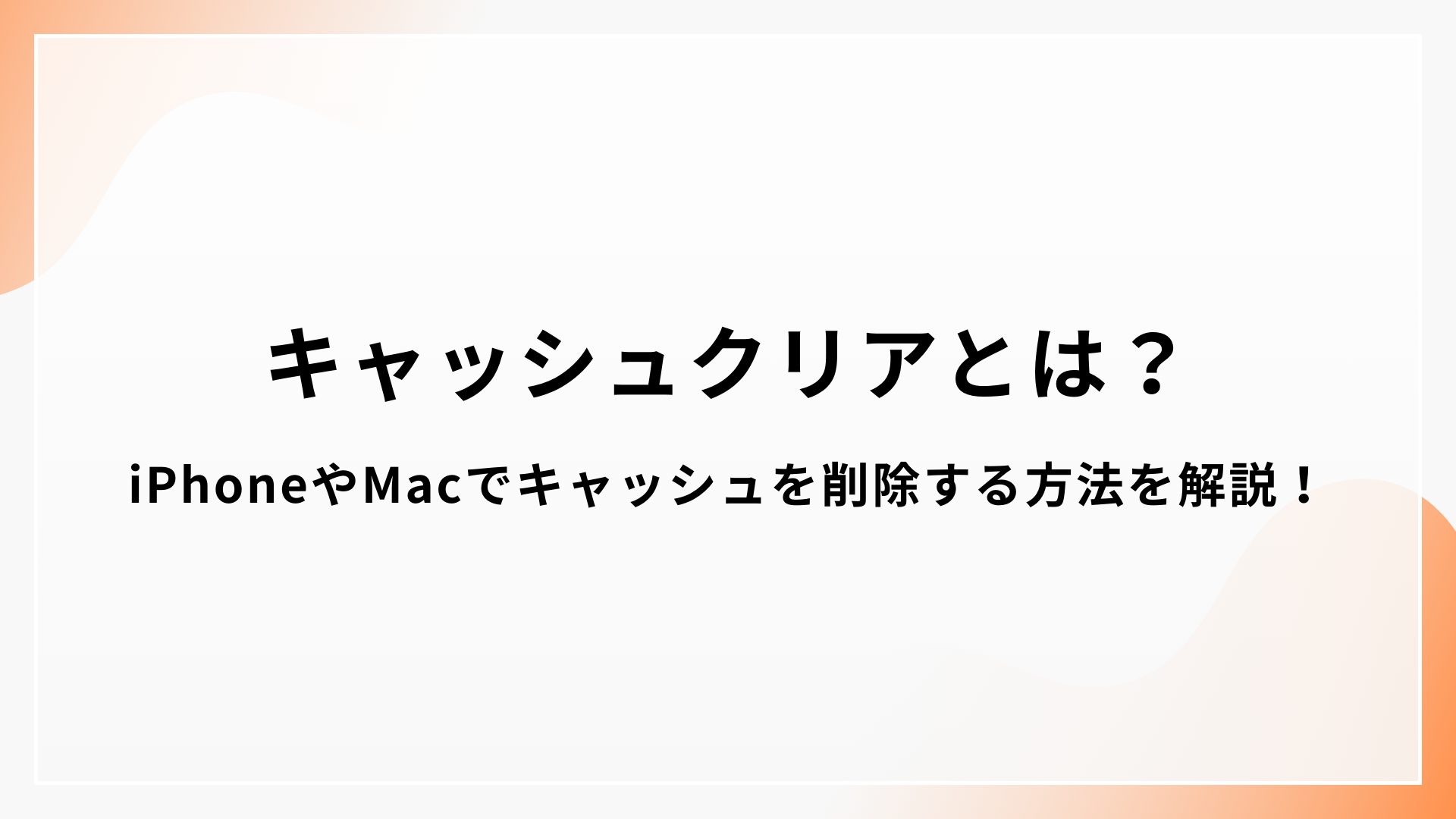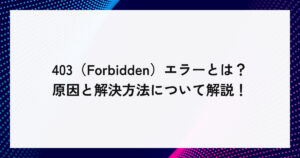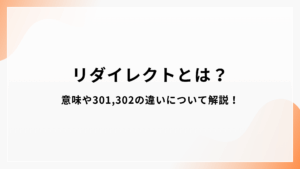Web制作の現場で、クライアントにページを確認してもらう際に、こんな経験はありませんか?
- 「修正点が反映されていないのですが……」
- 「レイアウトが崩れています。直してもらえますか?」
こちらでは確かに修正済みで問題なく表示されているのに、クライアント側では反映されていない……。このような“すれ違い”の原因の多くは、「キャッシュ」によるものです。
この記事では、「キャッシュとは何か?」「なぜ問題が起きるのか?」「iPhoneやMac、Windowsでのキャッシュクリア方法」について、初心者にもわかりやすく解説します。
キャッシュとは?
キャッシュとは、ウェブページを一度表示したときに、その表示に使った画像やCSSファイル、HTMLファイルなどを一時的に保存する仕組みのことです。
ブラウザ(SafariやChromeなど)は、このキャッシュを使って次回以降の表示を高速化しています。しかしこの便利な機能が、Web制作の現場ではトラブルの原因にもなります。
たとえば、ファイルを修正してサーバーにアップしても、ユーザーの端末に古いキャッシュが残っていると、修正前の状態が表示されてしまうのです。
キャッシュクリアとは?
キャッシュの影響で最新の情報が表示されない場合は、キャッシュを削除(=クリア)する必要があります。これが「キャッシュクリア」です。
キャッシュクリアを行えば、ブラウザが再度サーバーから最新のデータを取得するため、修正が反映された状態のページを正しく表示できます。
【端末別】キャッシュクリアの方法
ここからは、iPhone・Mac・Windows でのキャッシュクリア方法をそれぞれご紹介します。
iPhone(Safari)でキャッシュを削除する方法
iPhoneに標準搭載されているSafariでのキャッシュクリア方法は以下の通りです。
1)Safariのアプリを開きます。
2)下の「本マーク」をタップします。
3)3つのタブが表示されますが、一番右の「時計マーク」をタップします。
4)右下の「消去」ボタンをタップします。
以上の工程でキャッシュを削除することができます。iPhoneのSafariでページの表示確認をする際は、上記のキャッシュクリアを行なった後に確認しましょう。
参考)https://support.apple.com/ja-jp/guide/iphone/iphacc5f0202/ios
Mac・Windowsでキャッシュをクリアする方法(ショートカットキー)
PC(MacとWindows)では、ブラウザでページを開いた状態で、以下のショートカットキーを押すことで、簡単にキャッシュクリア+再読み込みが行えます。
| OS | 使用ブラウザ | ショートカットキー |
|---|---|---|
| Mac | Chrome等 | 「command + Shift + R」 |
| Mac | Safari | Command を押しながら「再読み込み」ボタンをクリック |
| Windows | 全般 | 「Ctrl + F5」 |
これらの操作で、キャッシュを無視してページを再読み込みすることが可能です。
キャッシュの説明をクライアントにも伝えよう
Web制作を行う方であれば、キャッシュの影響による表示のずれは避けて通れません。
特に、納品前の確認や修正後の再確認の場面では、クライアントにも以下のように伝えておくとスムーズです。
- 「キャッシュという仕組みにより、修正がすぐに表示されない場合があります」
- 「念のため、ページ確認時は一度キャッシュクリアをお願いします」
これだけで、誤解や無用なやり取りを大幅に減らすことができます。
まとめ
- キャッシュとは、ページの表示を高速化する仕組みだが、修正が反映されない原因にもなる
- キャッシュを削除(キャッシュクリア)することで、最新の状態を確認できる
- iPhone・Mac・Windowsそれぞれで、簡単にキャッシュを削除できる方法がある
- クライアントにもキャッシュの存在を説明し、確認時にはキャッシュクリアを依頼するのがベスト
Web制作において、キャッシュの扱いは基本中の基本です。
「Web制作の業務を行う人は必ずキャッシュの問題に直面する」と言っても過言ではありません。クライアントにはキャッシュとは何なのかを説明した上で、ページを確認していただく際は必ずキャッシュクリアを行っていただくようにお伝えすることをお勧めします。